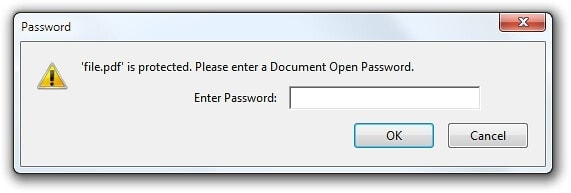
Inhoudsopgave
Hoe wachtwoord uit pdf te verwijderen
sommige PDF's zijn versleuteld met een wachtwoord, die u moet invoeren als u het document wilt bekijken. U kunt de wachtwoord om uzelf wat ongemak te besparen als u de pdf op een zeer veilige locatie bewaart.
We behandelen hier 2 manieren om dit te proberen: Een handige truc die werkt in alle besturingssystemen met applicaties die je al hebt, en daarom de officiële techniek waarvoor Adobe Acrobat nodig is. Bij beide manieren gaan we ervan uit dat u de wachtwoord naar de versleutelde PDF het dossier. Helaas is er geen eenvoudige manier om een wachtwoord weg te halen als je het niet hebt/weet.
Een handige truc: afdrukken naar PDF
Dit lijkt misschien een beetje gek, maar u verwijdert eenvoudig en gemakkelijk de wachtwoord door te openen PDF bestand en afdrukken PDF bestand naar een geheel nieuwe PDF. Uw systeem kan een replica van het PDF, welk duplicaat geen wachtwoord heeft.
Deze truc werkt alleen als de pdf geen afdrukbeperkingen heeft. Verschillende PDF-bestanden zijn echter gewoon met een wachtwoord beveiligd als codering en kunnen normaal worden gelezen en geschreven zodra u het wachtwoord invoert.
- Je kunt dit op een paar manieren proberen. Als je gebruikt Chrome , kunt u dit vanuit uw browser doen.
- Open eerst het PDF-document en voer het wachtwoord in dat nodig is.
- Selecteer /klik op de knop "Afdrukken" op de PDF-werkbalk of druk op de afdruktoets op uw toetsenbord.
- Klik op de knop "Wijzigen" onder Bestemming en kies de optie "Opslaan als PDF of Microsoft afdrukken naar PDF".
- U moet een naam en bestemming op uw pc opgeven voor uw nieuwe PDF (die zonder wachtwoord zal zijn). Uw nieuwe PDF bevat dezelfde inhoud als het originele PDF-bestand. Maar gelukkig is het niet met een wachtwoord beveiligd.
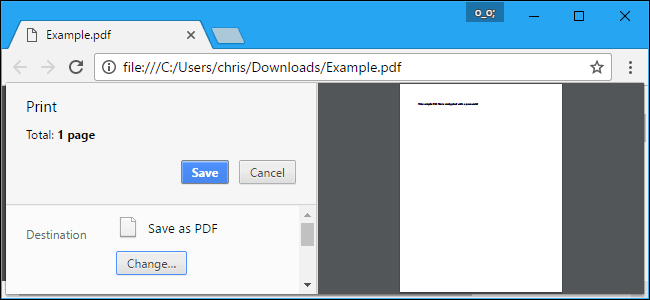
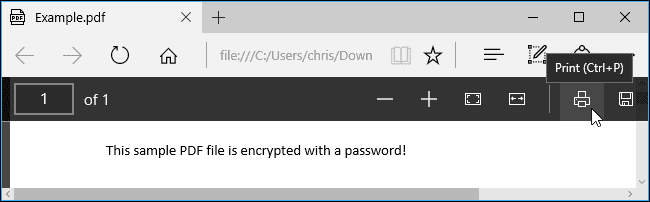
Selecteer de "Microsoft Print to PDF" als een printer in de optie en klik vervolgens op de knop "Afdrukken". U moet een naam en locatie kiezen voor uw nieuwe PDF-bestand.
Je kunt deze truc proberen in elke PDF-viewer op Windows 10- of 8-versies. Kies gewoon de optie "Microsoft Print to PDF" als printer. Op oudere versies van Windows moet u een PDF-printer van derden installeren voordat u deze truc uitvoert. (of gebruik gewoon Google Chrome).
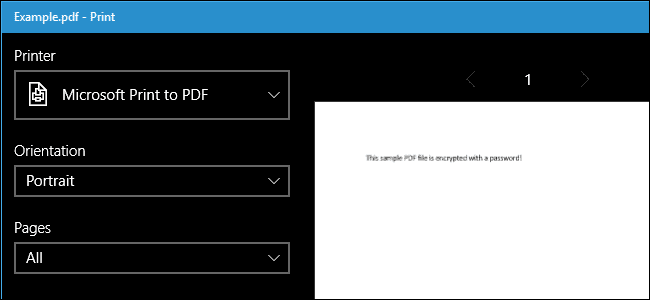
Populaire producten aan AMAZON
De officiële methode: gebruik Adobe Acrobat Pro om het wachtwoord uit PDF te verwijderen
Je kunt dit ook op de officiële manier proberen met Adobe acrobat professional, een betaalde applicatie. dit is vaak een uniek programma van de gratis Adobe acrobat Reader PDF-viewer die bijna alle mensen hebben. Adobe biedt een gratis proefperiode van 7 dagen voor de Adobe Acrobat Pro-versie. Adobe Acrobat Pro kan werken, ook al heeft de PDF afdrukbeperkingen en kan niet in andere toepassingen worden geschreven met behulp van de truc.
Open de PDF, ga naar Adobe Acrobat Pro en voer het wachtwoord in om ernaar te kijken. Klik op het slotpictogram aan de linkerkant van het venster en klik op "Toestemmingsdetails". U kunt ook op Bestand > Eigenschappen klikken en op het tabblad "Beveiliging" klikken.
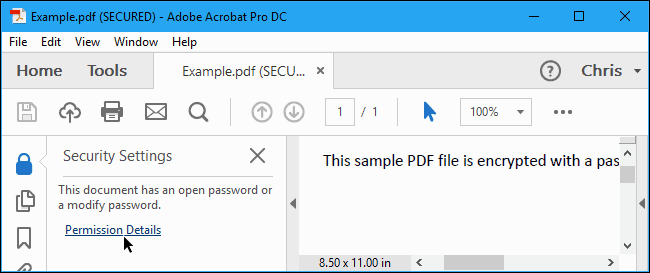
- Klik op het vak "Beveiligingsmethode", kies "Geen beveiliging" en klik op "OK" om het wachtwoord te verwijderen.
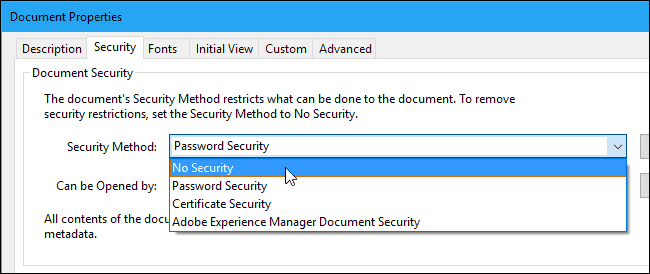
Klik op Bestand > Opslaan om uw wijzigingen op te slaan. u kunt ook gewoon het Adobe acrobat pro DC-venster sluiten en u wordt gevraagd uw wijzigingen op te slaan. Als je eenmaal hebt, wordt het wachtwoord verwijderd uit het oorspronkelijke PDF-bestand.
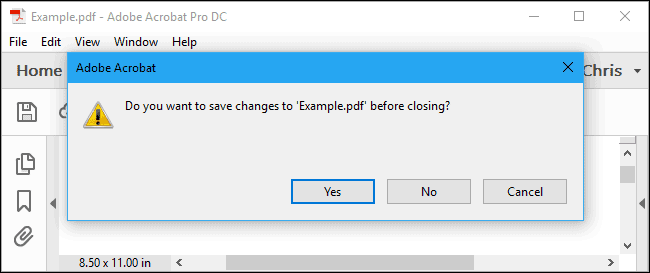
Ik hoop dat de hierboven beschreven methoden nuttig voor u zijn en dat het enige waarde voor u heeft opgeleverd.
Als u een probleem of nadeel ondervindt tijdens het uitvoeren van de bovenstaande methoden, laat dan hieronder een opmerking achter in het opmerkingenveld. We zullen ons best doen om zo snel mogelijk op uw vraag te reageren.
Recente Nieuws
- Surfer SEO 2024 gebruiken: kan het u helpen uw inhoud te rangschikken?
- Semrush vs Rank Tracker 2024: welke SEO-tool is het beste voor u?
- ChangeMyIP Resellerprogramma 2024: White Label Affiliate Programma
- Surfer SEO Review 2024: een effectief hulpmiddel voor SEO op de pagina?
- Affiliate Top Review 2024: Betaalt het u echt hoge commissies?







![Hoe klantcommunicatie effectief beheren in 2024? [5 belangrijke tips]](https://megablogging.org/wp-content/uploads/2022/11/Client-Communication-Management-211x150.png)
![Hoe maak je een bestemmingspagina voor het vastleggen van leads in WordPress 2024? [Stapsgewijze handleiding]](https://megablogging.org/wp-content/uploads/2022/11/How-to-Create-a-Lead-Capture-Landing-Page-in-WordPress-211x150.png)
